In diesem Tutorial erfahren Sie, wie Sie eine Google Chat-App erstellen, die in Echtzeit auf Vorfälle reagiert. Bei der Reaktion auf einen Vorfall erstellt und füllt die App einen Chat-Gruppenbereich, erleichtert die Behebung von Vorfällen mit Nachrichten, Slash-Befehlen und Dialogfeldern und verwendet KI, um die Reaktion auf den Vorfall in einem Google Docs-Dokument zusammenzufassen.
In dieser Anleitung werden Autorisierungsbereiche verwendet, die mit https://www.googleapis.com/auth/chat.app.* beginnen.
Damit die Chat App diese Bereiche verwenden kann, müssen Sie eine einmalige Administratorgenehmigung einholen.
Ein Vorfall ist ein Ereignis, das die sofortige Aufmerksamkeit eines Teams erfordert, um es zu beheben. Beispiele für Vorfälle:
- In einer CRM-Plattform (Customer-Relationship-Management) wird ein zeitkritischer Fall erstellt, für den ein Serviceteam zusammenarbeiten muss, um eine Lösung zu finden.
- Ein System geht offline und benachrichtigt eine Gruppe von Site Reliability Engineers (SREs), damit sie gemeinsam daran arbeiten können, es wieder online zu bringen.
- Ein Erdbeben mit hoher Magnitude ereignet sich und Einsatzkräfte müssen ihre Reaktion koordinieren.
In dieser Anleitung beginnt die Vorfallbenachrichtigung, wenn jemand den Vorfall durch Klicken auf eine Schaltfläche auf einer Webseite meldet. Auf der Webseite wird ein Vorfall simuliert, indem Nutzer aufgefordert werden, grundlegende Vorfallinformationen einzugeben: Titel, Beschreibung und E‑Mail-Adressen der Reaktionspersonen.
So sieht die Chat-App für das Vorfallmanagement in Aktion aus:
-
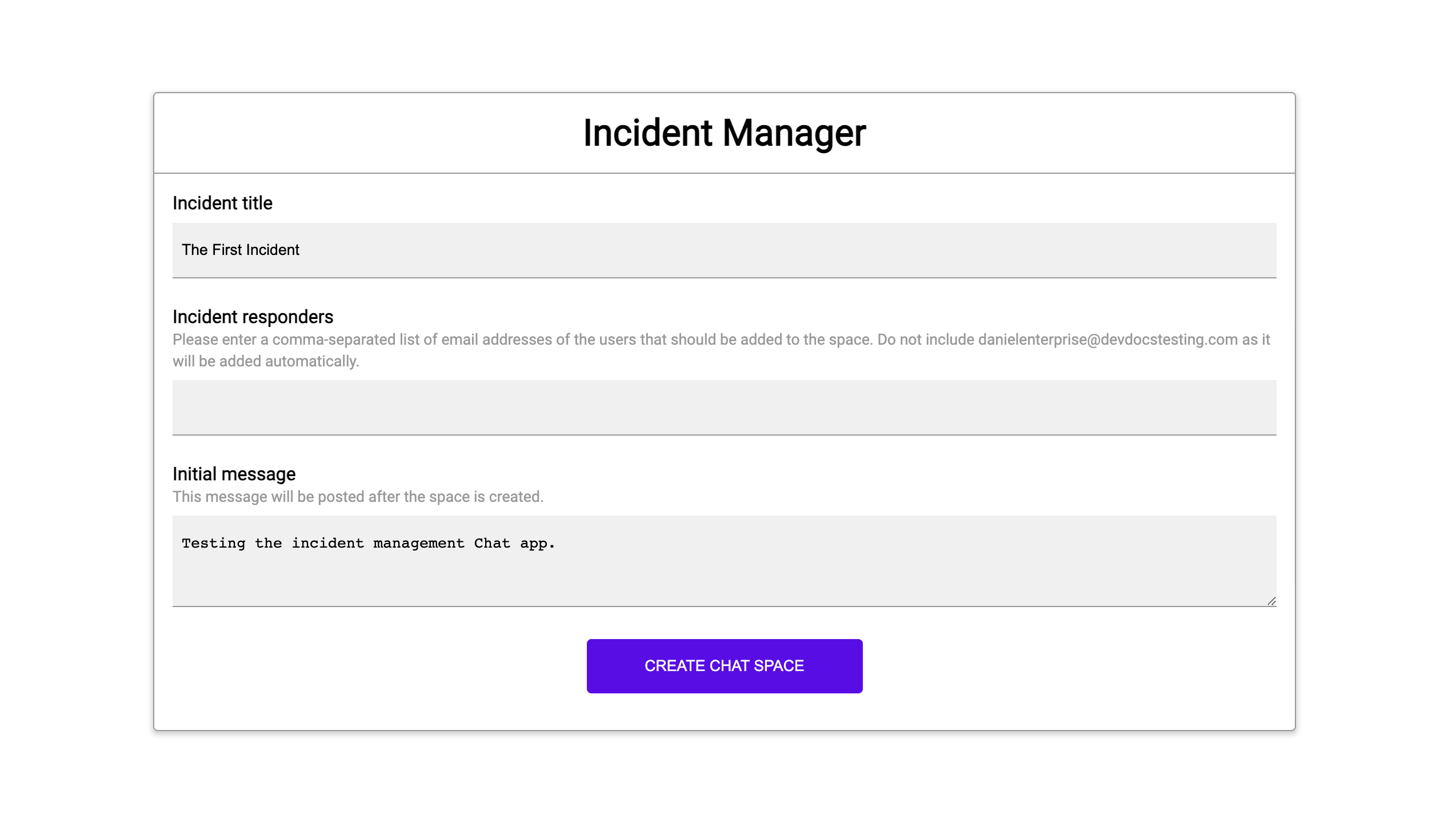
Abbildung 1: Die Website, auf der ein Vorfall gemeldet werden kann. -
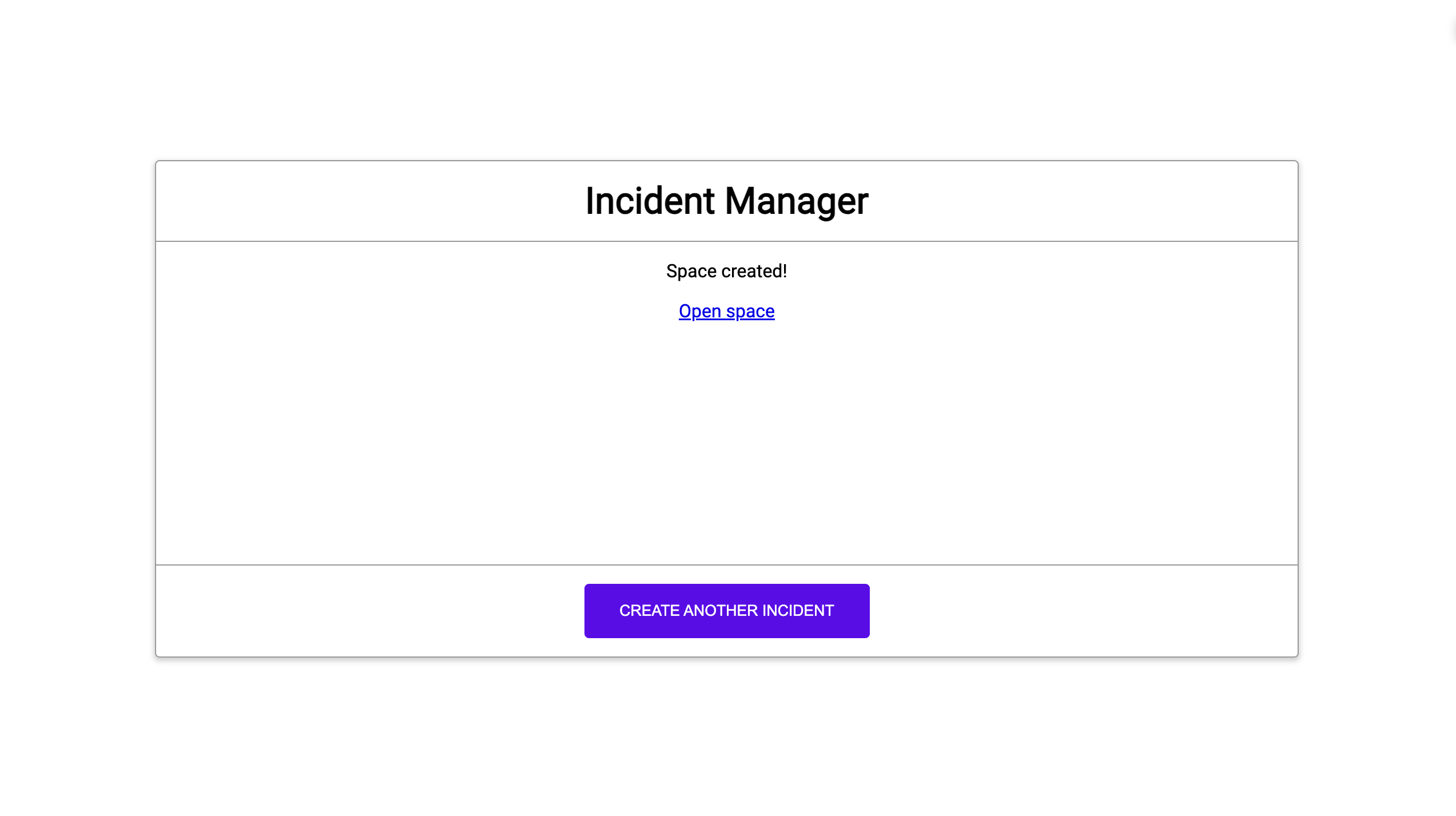
Abbildung 2: Benachrichtigung, dass der Chatbereich für den Vorfall erstellt wurde. -
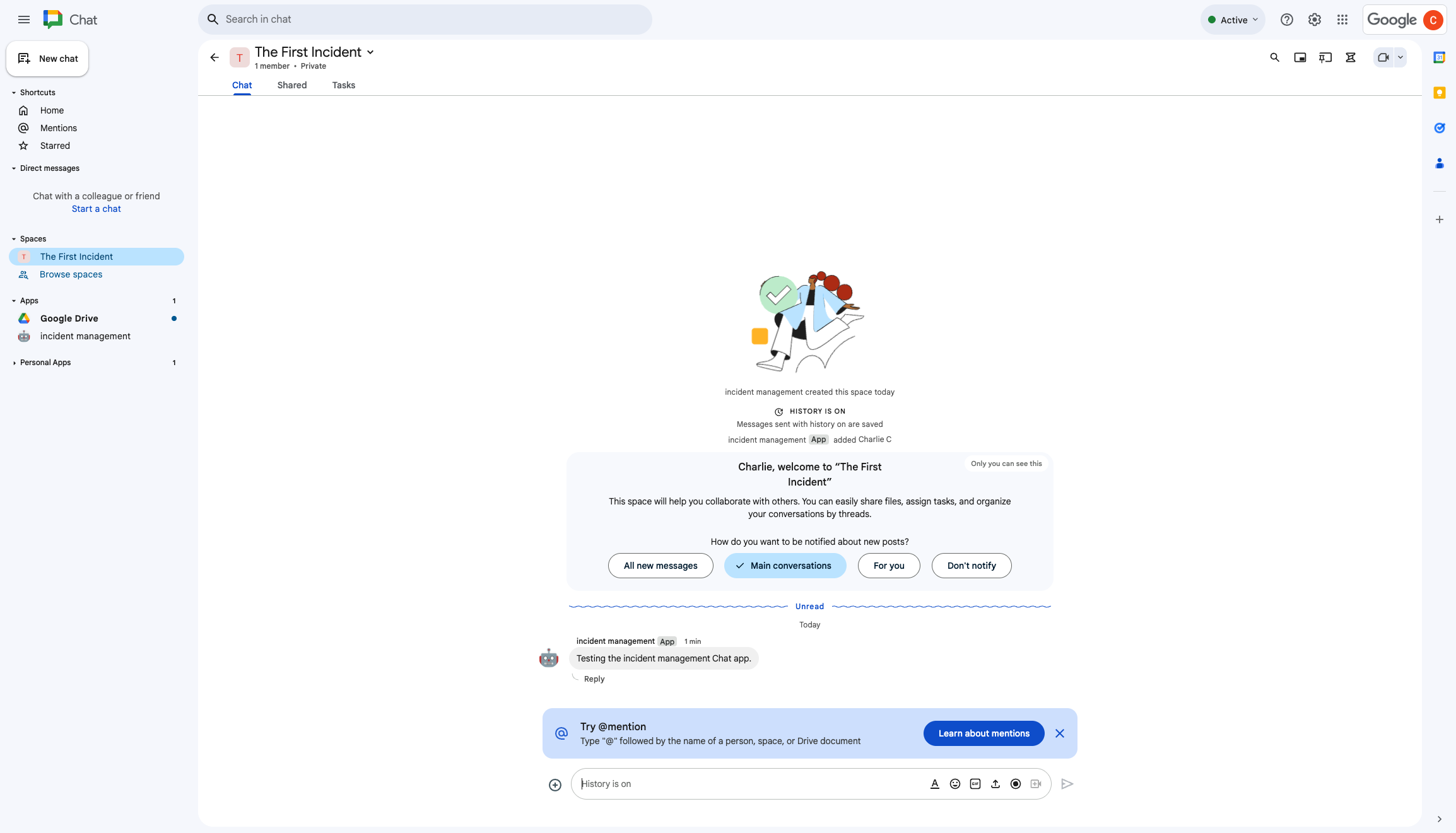
Abbildung 3: Der Chat-Bereich für die Reaktion auf Vorfälle. -
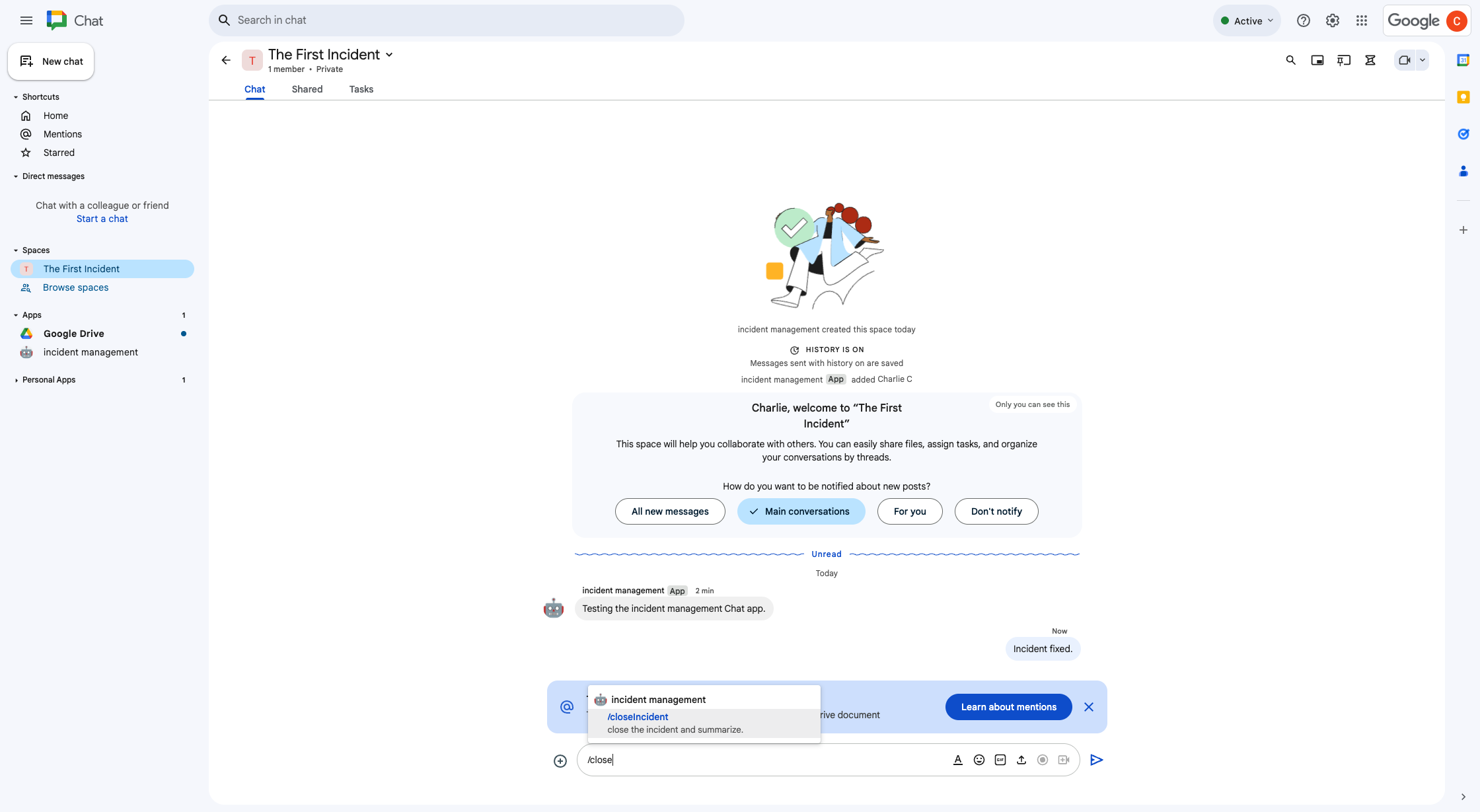
Abbildung 4: Den Vorfall mit einem Slash-Befehl beheben. -
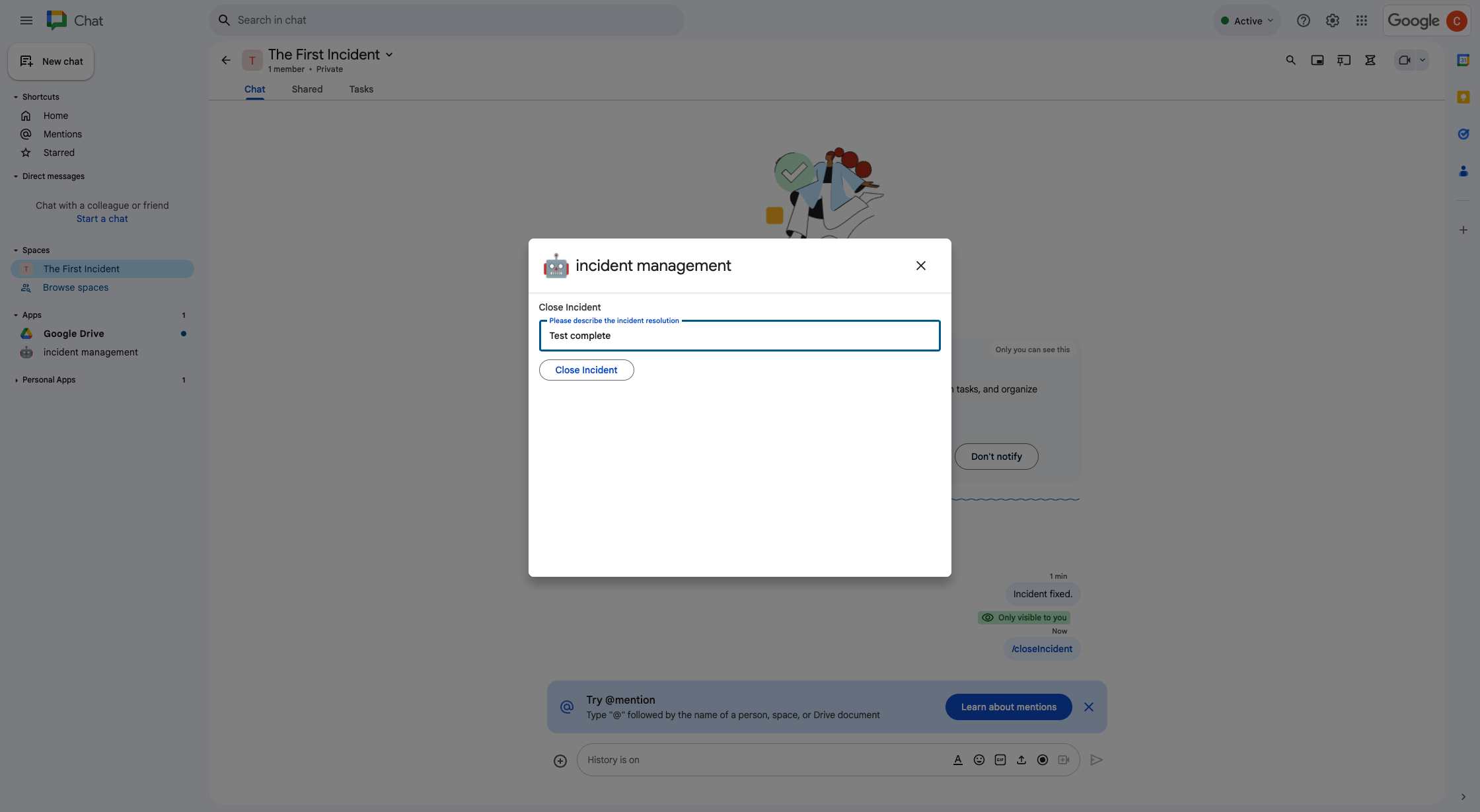
Abbildung 5. Dialogfeld zur Behebung von Vorfällen -
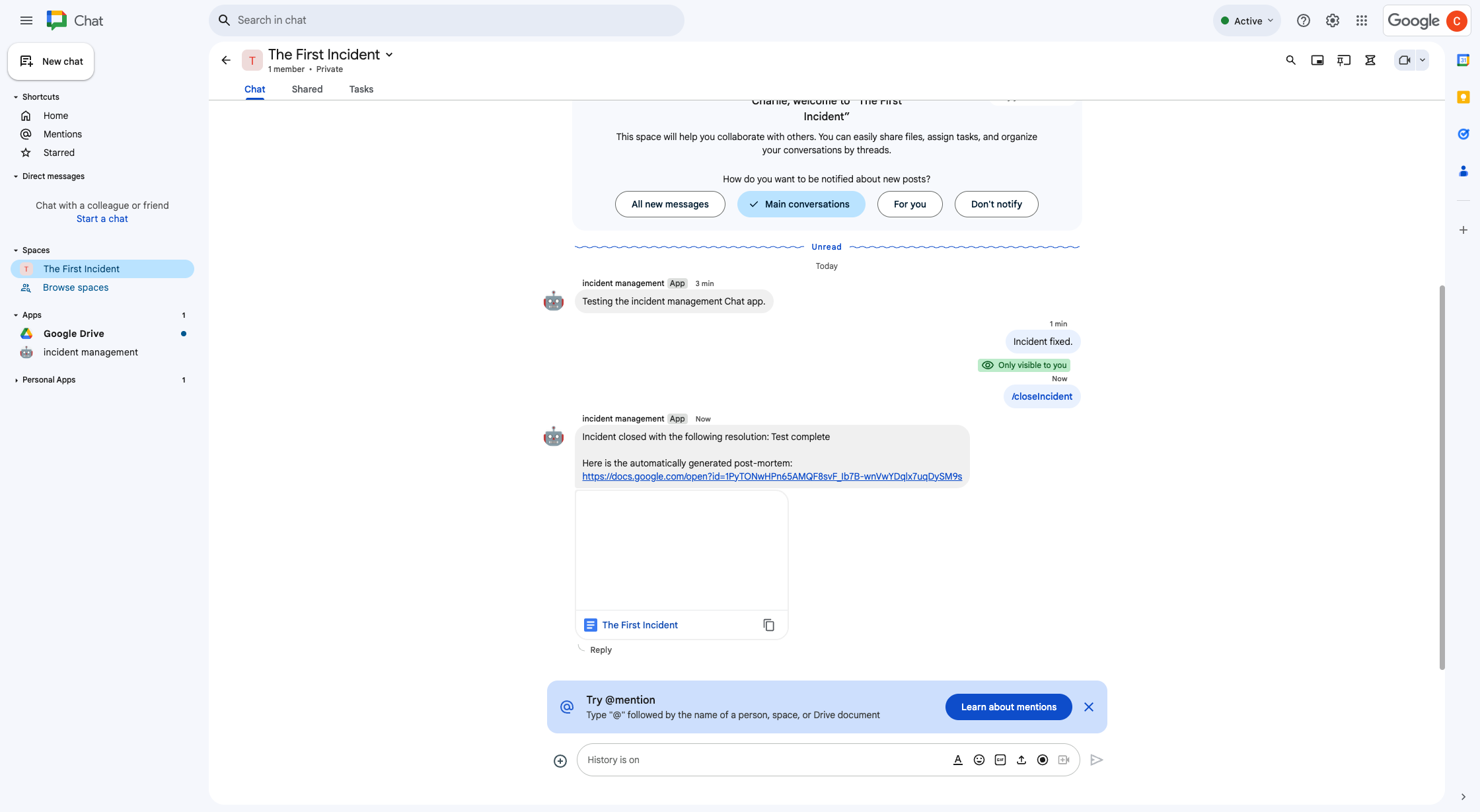
Abbildung 6. Google-Dokument zur Problembehebung, das im Gruppenbereich geteilt wurde. -
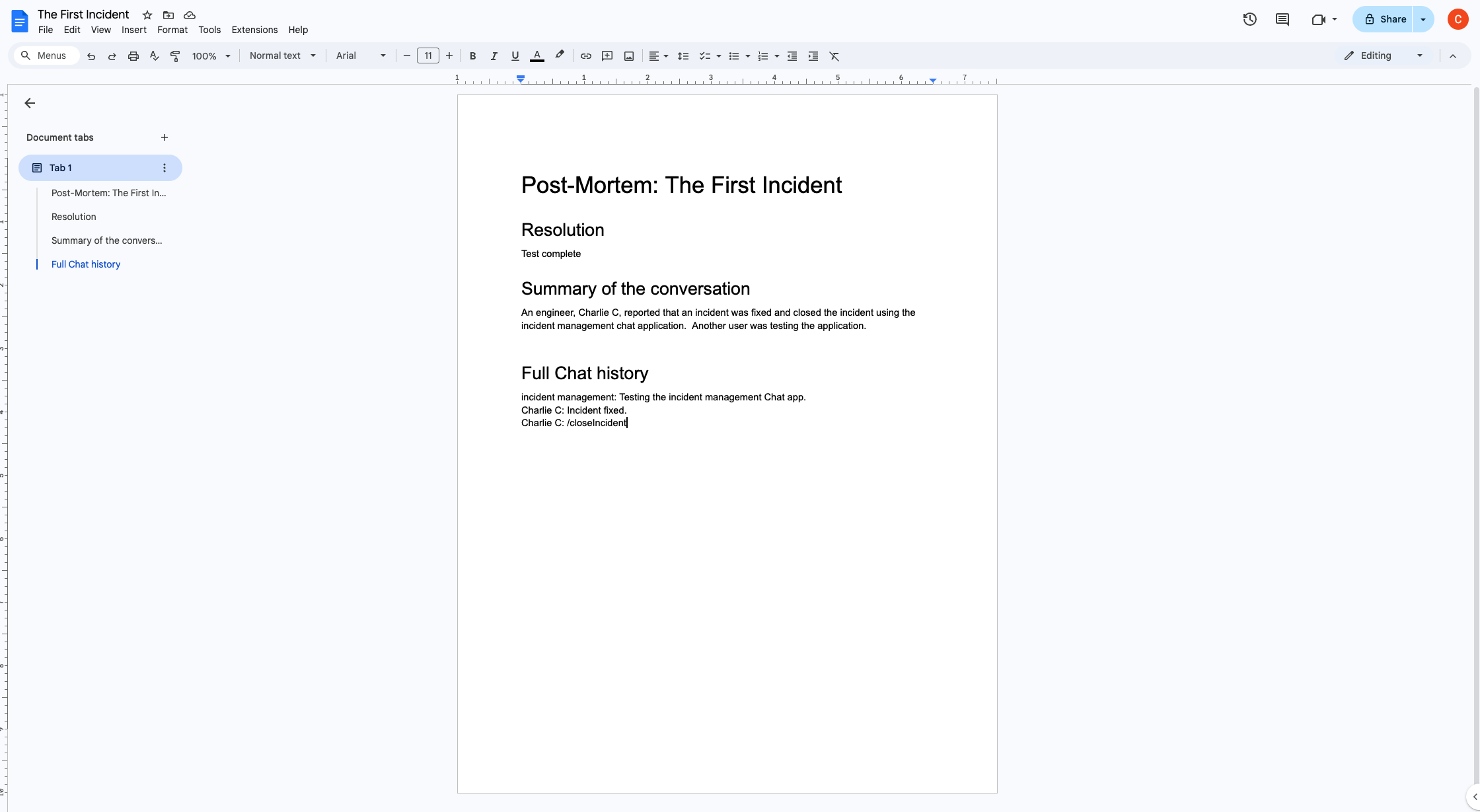
Abbildung 7. Das Google-Dokument zur Behebung von Vorfällen mit KI-Zusammenfassungen.
Vorbereitung
Wenn Sie eine dieser Voraussetzungen für Ihre Organisation aktivieren müssen, bitten Sie Ihren Google Workspace-Administrator, sie zu aktivieren:
- Ein Google Workspace-Konto für Unternehmen mit Zugriff auf Google Chat.
- Die Verzeichnisfreigabe (Kontaktfreigabe) muss für Google Workspace aktiviert sein. Die Vorfall-App verwendet das Verzeichnis, um die Kontaktdaten der Einsatzkräfte wie Name und E-Mail-Adresse nachzuschlagen. Die Reaktionsverantwortlichen müssen Nutzer mit einem Google Chat-Konto in Ihrer Google Workspace-Organisation sein.
Ziele
- Erstellen Sie eine Chat-App, die auf Vorfälle reagiert.
- So können Sie Nutzern helfen, auf Vorfälle zu reagieren:
- Gruppenbereiche für die Reaktion auf Vorfälle erstellen.
- Nachrichten mit Zusammenfassungen von Vorfällen und Reaktionen posten
- Zusammenarbeit mit interaktiven Chat-App-Funktionen unterstützen
- Gespräche und Lösungen mit Vertex AI zusammenfassen
Architektur
Das folgende Diagramm zeigt die Architektur der Google Workspace- und Google Cloud-Ressourcen, die von der Google Chat-App für die Reaktion auf Vorfälle verwendet werden.
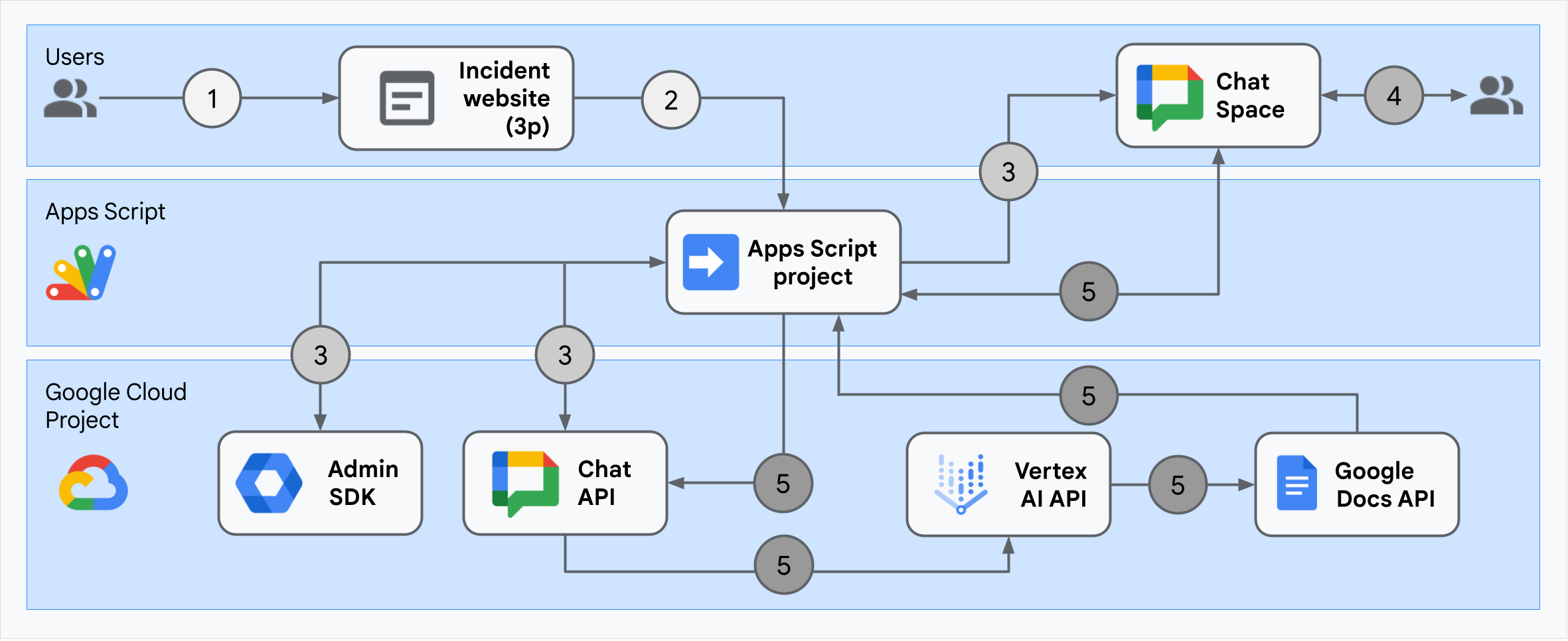
Die Architektur zeigt, wie die Google Chat-App zur Reaktion auf Vorfälle einen Vorfall und eine Lösung verarbeitet.
Ein Nutzer startet einen Vorfall über eine externe Website, die auf Apps Script gehostet wird.
Die Website sendet eine asynchrone HTTP-Anfrage an die Google Chat-App, die ebenfalls in Apps Script gehostet wird.
Die Google Chat App zur Reaktion bei Vorfällen verarbeitet die Anfrage:
Der Apps Script Admin SDK-Dienst ruft Informationen zu Teammitgliedern ab, z. B. Nutzer-ID und E-Mail-Adresse.
Mit einer Reihe von HTTP-Anfragen an die Chat API über den erweiterten Chat-Dienst von Apps Script erstellt die Google Chat-App zur Reaktion auf Vorfälle einen Chat-Gruppenbereich für Vorfälle, fügt Teammitglieder hinzu und sendet eine Nachricht an den Gruppenbereich.
Teammitglieder besprechen den Vorfall im Chatbereich.
Ein Teammitglied ruft einen Slash-Befehl auf, um eine Lösung für den Vorfall zu signalisieren.
Ein HTTP-Aufruf der Chat API mit dem erweiterten Chat-Dienst von Apps Script listet alle Nachrichten des Chat-Gruppenbereichs auf.
Vertex AI empfängt die aufgeführten Nachrichten und generiert eine Zusammenfassung.
Der Apps Script-Dienst
DocumentApperstellt ein Google-Dokument und fügt dem Dokument die Zusammenfassung von Vertex AI hinzu.Die Google Chat-App für die Reaktion auf Vorfälle ruft die Chat API auf, um eine Nachricht mit einem Link zum Zusammenfassungsdokument in Google Docs zu senden.
Umgebung vorbereiten
In diesem Abschnitt wird beschrieben, wie Sie ein Google Cloud-Projekt für die Chat-App erstellen und konfigurieren.
Google Cloud-Projekt erstellen
Google Cloud Console
- Rufen Sie in der Google Cloud Console das Menü > IAM und Verwaltung > Projekt erstellen auf.
-
Geben Sie im Feld Projektname einen aussagekräftigen Namen für Ihr Projekt ein.
Optional: Wenn Sie die Projekt-ID bearbeiten möchten, klicken Sie auf Bearbeiten. Die Projekt-ID kann nach dem Erstellen des Projekts nicht mehr geändert werden. Wählen Sie also eine ID aus, die während der gesamten Dauer des Projekts den Anforderungen entspricht.
- Klicken Sie im Feld Speicherort auf Durchsuchen, um mögliche Speicherorte für Ihr Projekt aufzurufen. Klicken Sie danach auf Auswählen.
- Klicken Sie auf Erstellen. In der Google Cloud Console wird die Seite „Dashboard“ aufgerufen und Ihr Projekt wird innerhalb weniger Minuten erstellt.
gcloud-CLI
Greifen Sie in einer der folgenden Entwicklungsumgebungen auf die Google Cloud CLI (gcloud) zu:
-
Cloud Shell: Aktivieren Sie Cloud Shell, um ein Onlineterminal mit der bereits eingerichteten gcloud CLI zu verwenden.
Cloud Shell aktivieren -
Lokale Shell: Zur Verwendung einer lokalen Entwicklungsumgebung müssen Sie die gcloud CLI installieren und initialisieren.
Verwenden Sie zum Erstellen eines Cloud-Projekts den Befehlgcloud projects create:gcloud projects create PROJECT_ID
Abrechnung für das Cloud-Projekt aktivieren
Google Cloud Console
- Rufen Sie in der Google Cloud Console die Seite Abrechnung auf. Klicken Sie auf das Menü > Abrechnung > Meine Projekte.
- Wählen Sie unter Organisation auswählen die Organisation aus, die mit Ihrem Google Cloud-Projekt verknüpft ist.
- Öffnen Sie in der Projektzeile das Menü Aktionen (), klicken Sie auf Abrechnung ändern und wählen Sie das Cloud Billing-Konto aus.
- Klicken Sie auf Konto festlegen.
gcloud-CLI
- Führen Sie folgenden Befehl aus, um verfügbare Rechnungskonten aufzulisten:
gcloud billing accounts list - Rechnungskonto mit einem Google Cloud-Projekt verknüpfen:
gcloud billing projects link PROJECT_ID --billing-account=BILLING_ACCOUNT_IDErsetzen Sie Folgendes:
PROJECT_IDist die Projekt-ID für das Cloud-Projekt, für das Sie die Abrechnung aktivieren möchten.BILLING_ACCOUNT_IDist die Rechnungskonto-ID, die mit dem Google Cloud-Projekt verknüpft werden soll.
APIs aktivieren
Google Cloud Console
Aktivieren Sie in der Google Cloud Console die Google Chat API, die Google Docs API, die Admin SDK API, das Google Workspace Marketplace SDK und die Vertex AI API.
Bestätigen Sie, dass Sie die APIs im richtigen Cloud-Projekt aktivieren, und klicken Sie auf Weiter.
Prüfen Sie, ob Sie die richtigen APIs aktivieren, und klicken Sie dann auf Aktivieren.
gcloud-CLI
Legen Sie gegebenenfalls das aktuelle Cloud-Projekt auf das Projekt fest, das Sie mit dem
gcloud config set project-Befehl erstellt haben:gcloud config set project PROJECT_IDErsetzen Sie PROJECT_ID durch die Projekt-ID des von Ihnen erstellten Cloud-Projekts.
Aktivieren Sie die Google Chat API, Google Docs API, Admin SDK API, Google Workspace Marketplace SDK und Vertex AI API mit dem Befehl
gcloud services enable:gcloud services enable chat.googleapis.com docs.googleapis.com admin.googleapis.com aiplatform.googleapis.com appsmarket-component.googleapis.com
Authentifizierung und Autorisierung einrichten
Die Chat-App greift mit den Anmeldedaten der Chat-App auf die Google Chat API zu. Die App greift mit Nutzeranmeldedaten auf die Admin SDK API und die Google Docs API zu.
Nutzerauthentifizierung und ‑autorisierung einrichten
Durch die Authentifizierung und Autorisierung kann die Chat-App auf Ressourcen in Google Workspace und Google Cloud zugreifen, um eine Reaktion auf einen Vorfall zu verarbeiten. Insbesondere wird die Nutzerauthentifizierung verwendet, um die Google Docs API und die Admin SDK API aufzurufen.
In dieser Anleitung veröffentlichen Sie die App intern in Ihrer Workspace-Domain. Daher ist es in Ordnung, Platzhalterinformationen zu verwenden. Bevor Sie die App extern veröffentlichen, müssen Sie die Platzhalterinformationen auf dem Einwilligungsbildschirm durch echte Informationen ersetzen.
Rufen Sie in der Google Cloud Console das Menü > Google Auth platform ;> Branding auf.
Wenn Sie dieGoogle Auth platformbereits konfiguriert haben, können Sie die folgenden Einstellungen für den OAuth-Zustimmungsbildschirm unter Branding, Zielgruppe und Datenzugriff konfigurieren. Wenn Sie die Meldung Google Auth platform noch nicht konfiguriert sehen, klicken Sie auf Jetzt starten:
- Geben Sie unter App-Informationen bei App-Name
Incident Managementein. - Wählen Sie unter E-Mail-Adresse für den Nutzer-Support Ihre E-Mail-Adresse oder eine geeignete Google-Gruppe aus.
- Klicken Sie auf Weiter.
- Wählen Sie unter Zielgruppe die Option Intern aus. Wenn Sie Intern nicht auswählen können, wählen Sie Extern aus.
- Klicken Sie auf Weiter.
- Geben Sie unter Kontaktdaten eine E-Mail-Adresse ein, unter der Sie über Änderungen an Ihrem Projekt benachrichtigt werden können.
- Klicken Sie auf Weiter.
- Sehen Sie sich unter Abschließen die Nutzerdatenrichtlinie für Google API-Dienste an. Wenn Sie damit einverstanden sind, wählen Sie Ich stimme der Nutzerdatenrichtlinie für Google API-Dienste zu aus.
- Klicken Sie auf Weiter.
- Klicken Sie auf Erstellen.
- Wenn Sie Extern als Nutzertyp ausgewählt haben, fügen Sie Testnutzer hinzu:
- Klicken Sie auf Zielgruppe.
- Klicken Sie unter Testnutzer auf Nutzer hinzufügen.
- Geben Sie Ihre E‑Mail-Adresse und die E‑Mail-Adressen aller anderen autorisierten Testnutzer ein und klicken Sie auf Speichern.
- Geben Sie unter App-Informationen bei App-Name
Klicken Sie auf Data Access (Datenzugriff) > Add or Remove Scopes (Bereiche hinzufügen oder entfernen). Es wird ein Bereich mit einer Liste der Bereiche für jede API angezeigt, die Sie in Ihrem Google Cloud-Projekt aktiviert haben.
Fügen Sie unter Bereiche manuell hinzufügen die folgenden Bereiche ein:
https://www.googleapis.com/auth/documentshttps://www.googleapis.com/auth/admin.directory.user.readonlyhttps://www.googleapis.com/auth/script.external_requesthttps://www.googleapis.com/auth/userinfo.emailhttps://www.googleapis.com/auth/cloud-platform
Klicken Sie auf Zur Tabelle hinzufügen.
Klicken Sie auf Aktualisieren.
Nachdem Sie die für Ihre App erforderlichen Bereiche ausgewählt haben, klicken Sie auf der Seite Datenzugriff auf Speichern.
App-Authentifizierung und ‑Autorisierung einrichten
Die App-Authentifizierung wird verwendet, um die Google Chat API aufzurufen.
Dienstkonto in der Google Cloud Console erstellen
So erstellen Sie ein Dienstkonto:
Google Cloud Console
- Rufen Sie in der Google Cloud Console das Menü > IAM & Verwaltung > Dienstkonten auf.
- Klicken Sie auf Dienstkonto erstellen.
- Geben Sie die Dienstkontodetails ein und klicken Sie dann auf Erstellen und fortfahren.
- Optional: Weisen Sie Ihrem Dienstkonto Rollen zu, um Zugriff auf die Ressourcen Ihres Google Cloud-Projekts zu gewähren. Weitere Informationen finden Sie unter Zugriff auf Ressourcen erteilen, ändern und entziehen.
- Klicken Sie auf Weiter.
- Optional: Geben Sie Nutzer oder Gruppen ein, die dieses Dienstkonto verwalten und Aktionen damit ausführen können. Weitere Informationen finden Sie unter Identitätswechsel von Dienstkonten verwalten.
- Klicken Sie auf Fertig. Notieren Sie sich die E-Mail-Adresse des Dienstkontos.
gcloud-CLI
- Erstellen Sie das Dienstkonto:
gcloud iam service-accounts createSERVICE_ACCOUNT_NAME\ --display-name="SERVICE_ACCOUNT_NAME" - Optional: Weisen Sie Ihrem Dienstkonto Rollen zu, um Zugriff auf die Ressourcen Ihres Google Cloud-Projekts zu gewähren. Weitere Informationen finden Sie unter Zugriff auf Ressourcen erteilen, ändern und entziehen.
Das Dienstkonto wird auf der Seite mit den Dienstkonten angezeigt. Erstellen Sie als Nächstes einen privaten Schlüssel für das Dienstkonto.
Privaten Schlüssel erstellen
So erstellen und laden Sie einen privaten Schlüssel für das Dienstkonto herunter:
- Rufen Sie in der Google Cloud Console das Menü > IAM & Verwaltung > Dienstkonten auf.
- Wählen Sie Ihr Dienstkonto aus.
- Klicken Sie auf Schlüssel > Schlüssel hinzufügen > Neuen Schlüssel erstellen.
- Wählen Sie JSON aus und klicken Sie auf Erstellen.
Ihr neues öffentliches/privates Schlüsselpaar wird generiert und als neue Datei auf Ihren Computer heruntergeladen. Speichern Sie die heruntergeladene JSON-Datei als
credentials.jsonin Ihrem Arbeitsverzeichnis. Diese Datei ist die einzige Kopie dieses Schlüssels. Informationen dazu, wie Sie den Schlüssel sicher speichern, finden Sie unter Dienstkontoschlüssel verwalten. - Klicken Sie auf Schließen.
Weitere Informationen zu Dienstkonten finden Sie in der Google Cloud IAM-Dokumentation unter Dienstkonten.
Mit Google Workspace Marketplace kompatiblen OAuth-Client erstellen
So erstellen Sie einen mit Google Workspace Marketplace kompatiblen OAuth-Client:
Wechseln Sie in der Google Cloud Console zum Menü > IAM & Verwaltung > Dienstkonten.
Klicken Sie auf das Dienstkonto, das Sie für Ihre Chat-App erstellt haben.
Klicke auf Erweiterte Einstellungen.
Klicken Sie auf Google Workspace Marketplace-kompatiblen OAuth-Client erstellen.
Klicken Sie auf Weiter.
Es wird eine Bestätigungsmeldung angezeigt, dass ein mit Google Workspace Marketplace kompatibler OAuth-Client erstellt wurde.
Chat-App erstellen und bereitstellen
Im folgenden Abschnitt kopieren und aktualisieren Sie ein gesamtes Apps Script-Projekt, das den gesamten erforderlichen Anwendungscode für Ihre Chat-App enthält. Sie müssen also nicht jede Datei einzeln kopieren und einfügen.
Einige Funktionen enthalten Unterstriche am Ende ihrer Namen, z. B. processSlashCommand_() aus ChatApp.gs. Der Unterstrich blendet die Funktion auf der Webseite zur Initialisierung von Vorfällen aus, wenn sie in einem Browser geöffnet ist. Weitere Informationen finden Sie unter Private Funktionen.
Apps Script unterstützt zwei Dateitypen: .gs-Skripts und .html-Dateien. Um diese Unterstützung zu nutzen, ist das clientseitige JavaScript der App in <script />-Tags und das CSS in <style />-Tags in einer HTML-Datei enthalten.
Optional können Sie sich das gesamte Projekt auf GitHub ansehen.
Hier ist eine Übersicht über die einzelnen Dateien:
Consts.gsDefiniert Konstanten, auf die in anderen Code-Dateien verwiesen wird, einschließlich Ihrer Cloud-Projekt-ID, der Vertex AI-Standort-ID, der App-Anmeldedaten für das Dienstkonto und der Slash-Befehls-ID zum Schließen eines Vorfalls.
Consts.gs-Code ansehenChatApp.gsVerarbeitet Chat-Interaktionsereignisse, einschließlich Nachrichten, Infokartenklicks, Slash-Befehle und Dialogfelder. Reagiert auf den
/closeIncident-Slash-Befehl, indem ein Dialogfeld geöffnet wird, in dem Details zur Vorfallsbehebung erfasst werden. Liest Nachrichten im Bereich, indem die Methodespaces.messages.listin der Chat API aufgerufen wird. Ruft Nutzer-IDs über den Admin SDK Directory-Dienst in Apps Script ab.ChatApp.gs-Code ansehenChatSpaceCreator.gsEmpfängt Formulardaten, die Nutzer auf der Webseite zur Initialisierung von Vorfällen eingeben, und verwendet sie, um einen Chatbereich einzurichten. Dazu wird der Bereich erstellt und mit Daten gefüllt. Anschließend wird eine Nachricht zum Vorfall gepostet.
ChatSpaceCreator.gs-Code ansehenDocsApi.gsRuft die Google Docs API auf, um ein Google Docs-Dokument im Google Drive eines Nutzers zu erstellen, und schreibt eine Zusammenfassung der in
VertexAiApi.gserstellten Vorfallinformationen in das Dokument.DocsApi.gs-Code ansehenVertexAiApi.gsFasst die Unterhaltung im Chatbereich mithilfe der Vertex AI API zusammen. Diese Zusammenfassung wird in einem speziell erstellten Dokument in
DocsAPI.gsveröffentlicht.VertexAiApi.gs-Code ansehenWebController.gsStellt die Website zur Initialisierung von Vorfällen bereit.
WebController.gs-Code ansehenIndex.htmlDer HTML-Code der Website zur Initialisierung des Vorfalls.
Index.html-Code ansehenJavaScript.htmlVerarbeitet das Formularverhalten, einschließlich Übermittlungen, Fehlern und Löschvorgängen, für die Website zur Initialisierung von Vorfällen. Sie wird von der benutzerdefinierten Funktion
includeinWebController.gsinIndex.htmleingefügt.JavaScript.html-Code ansehenStylesheet.htmlDas CSS für die Website zur Initialisierung von Vorfällen. Sie wird von der benutzerdefinierten Funktion
includeinWebController.gsinIndex.htmlaufgenommen.Stylesheet.html-Code ansehen
Cloud-Projektnummer und ‑ID ermitteln
Rufen Sie in der Google Cloud Console Ihr Cloud-Projekt auf.
Klicken Sie auf „Einstellungen und Dienstprogramme“ > Projekteinstellungen.
Notieren Sie sich die Werte in den Feldern Projektnummer und Projekt-ID. Sie verwenden sie in den folgenden Abschnitten.
Apps Script-Projekt erstellen
So erstellen Sie ein Apps Script-Projekt und verbinden es mit Ihrem Cloud-Projekt:
- Klicken Sie auf die folgende Schaltfläche, um das Apps Script-Projekt Mit Google Chat auf Vorfälle reagieren zu öffnen.
Projekt öffnen - Klicken Sie auf Übersicht.
- Klicken Sie auf der Übersichtsseite auf
Kopie erstellen.
Geben Sie Ihrer Kopie des Apps Script-Projekts einen Namen:
Klicken Sie auf Kopie von „Auf Vorfälle mit Google Chat reagieren“.
Geben Sie unter Projekttitel
Incident Management Chat appein.Klicken Sie auf Umbenennen.
Rufen Sie in Ihrer Kopie des Apps Script-Projekts die Datei
Consts.gsauf und ersetzen SieYOUR_PROJECT_IDdurch die ID Ihres Cloud-Projekts.
Cloud-Projekt für das Apps Script-Projekt festlegen
- Klicken Sie in Ihrem Apps Script-Projekt auf
Projekteinstellungen.
- Klicken Sie unter Google Cloud Platform-Projekt (GCP) auf Projekt wechseln.
- Fügen Sie unter GCP-Projektnummer die Projektnummer Ihres Cloud-Projekts ein.
- Klicken Sie auf Projekt festlegen. Das Cloud-Projekt und das Apps Script-Projekt sind jetzt verbunden.
Apps Script-Bereitstellung erstellen
Nachdem der gesamte Code vorhanden ist, stellen Sie das Apps Script-Projekt bereit. Sie verwenden die Bereitstellungs-ID, wenn Sie die Chat-App in Google Cloud konfigurieren.
Öffnen Sie in Apps Script das Projekt der Incident Response-App.
Klicken Sie auf Bereitstellen > Neue Bereitstellung.
Wenn Add-on und Web-App noch nicht ausgewählt sind, klicken Sie neben Typ auswählen auf die Bereitstellungstypen
und wählen Sie Add-on und Web-App aus.
Geben Sie unter Beschreibung eine Beschreibung für diese Version ein, z. B.
Complete version of incident management app.Wählen Sie unter Ausführen als die Option Nutzer, die auf die Webanwendung zugreifen aus.
Wählen Sie unter Wer hat Zugriff? die Option Jeder in Ihrer Workspace-Organisation aus. „Ihre Workspace-Organisation“ ist der Name Ihrer Google Workspace-Organisation.
Klicken Sie auf Bereitstellen. Apps Script meldet eine erfolgreiche Bereitstellung und stellt eine Bereitstellungs-ID und eine URL für die Webseite zur Initialisierung des Vorfalls bereit.
Notieren Sie sich die URL der Web-App, die Sie später aufrufen, wenn Sie einen Vorfall starten. Kopieren Sie die Bereitstellungs-ID. Sie verwenden diese ID, wenn Sie die Chat-App in der Google Cloud Console konfigurieren.
Klicken Sie auf Fertig.
Chat-App in der Google Cloud Console konfigurieren
In diesem Abschnitt wird beschrieben, wie Sie die Google Chat API in der Google Cloud Console mit Informationen zu Ihrer Chat-App konfigurieren, einschließlich der ID der Bereitstellung, die Sie gerade aus Ihrem Apps Script-Projekt erstellt haben.
Klicken Sie in der Google Cloud Console auf das Menü > Weitere Produkte > Google Workspace > Produktbibliothek > Google Chat API > Verwalten > Konfiguration.
Deaktivieren Sie Diese Chat-App als Google Workspace-Add‑on erstellen. Ein Dialogfeld wird geöffnet, in dem Sie den Vorgang bestätigen müssen. Klicken Sie im Dialogfeld auf Deaktivieren.
Geben Sie unter App-Name
Incident Managementein.Geben Sie unter Avatar URL (Avatar-URL)
https://developers.google.com/chat/images/quickstart-app-avatar.pngein.Geben Sie unter Beschreibung den Wert
Responds to incidents.ein.Klicken Sie auf die Ein/Aus-Schaltfläche Interaktive Funktionen aktivieren, um die Position „Ein“ festzulegen.
Wählen Sie unter Funktionsweise die Option Gruppenbereichen und Gruppenunterhaltungen beitreten aus.
Wählen Sie unter Verbindungseinstellungen die Option Apps Script aus.
Fügen Sie unter Bereitstellungs-ID die Apps Script-Bereitstellungs-ID ein, die Sie zuvor aus der Bereitstellung des Apps Script-Projekts kopiert haben.
Registrieren Sie einen Slash-Befehl, der von der vollständig implementierten Chat-App verwendet wird:
Klicken Sie unter Befehle auf Befehl hinzufügen.
Geben Sie als Befehls-ID
1ein.Geben Sie unter Beschreibung
Closes the incident being discussed in the space.ein.Wählen Sie unter Befehlstyp die Option Slash-Befehl aus.
Geben Sie unter Name des Slash-Befehls
/closeIncidentein.Wählen Sie Öffnet ein Dialogfeld aus.
Klicken Sie auf Fertig. Der Slash-Befehl ist registriert und wird aufgeführt.
Wählen Sie unter Sichtbarkeit die Option Diese Chat-App bestimmten Personen und Gruppen in Ihrer Workspace-Domain zur Verfügung stellen aus und geben Sie Ihre E‑Mail-Adresse ein.
Wählen Sie unter Logs die Option Fehler in Logging protokollieren aus.
Klicken Sie auf Speichern. Eine Meldung wird angezeigt, dass die Konfiguration gespeichert wurde. Das bedeutet, dass die App bereit für Tests ist.
Administratorgenehmigung erhalten
Damit Sie die Genehmigung des Administrators erhalten, müssen Sie die Chat-App im Google Workspace Marketplace SDK konfigurieren.
Chat-App im Google Workspace Marketplace SDK konfigurieren
So konfigurieren Sie die Chat-App im Google Workspace Marketplace SDK:
Rufen Sie in der Google Cloud Console das Menü > APIs & Dienste > Aktivierte APIs & Dienste > Google Workspace Marketplace SDK > App-Konfiguration auf.
Füllen Sie die Seite „App-Konfiguration“ aus. Wie Sie Ihre Chat-App konfigurieren, hängt unter anderem von Ihrer beabsichtigten Zielgruppe ab. Hilfe beim Ausfüllen der Seite zur App-Konfiguration finden Sie unter App im Google Workspace Marketplace SDK konfigurieren. Geben Sie für diese Anleitung die folgenden Informationen ein:
- Wählen Sie unter Sichtbarkeit der App die Option Privat aus.
- Wählen Sie unter Installation settings (Installationseinstellungen) die Option Admin install (Administratorinstallation) aus.
- Wählen Sie unter App-Integrationen die Option Chat-App aus.
- Geben Sie unter OAuth-Bereiche die folgenden Bereiche ein:
https://www.googleapis.com/auth/chat.app.spaceshttps://www.googleapis.com/auth/chat.app.memberships
- Geben Sie unter Entwicklerinformationen den Namen des Entwicklers, die Website-URL des Entwicklers und die E-Mail-Adresse des Entwicklers ein.
- Klicken Sie auf Entwurf speichern.
Aktualisieren Sie nach der Konfiguration der App den Store-Eintrag:
- Rufen Sie in der Google Cloud Console das Menü > APIs & Dienste > Aktivierte APIs & Dienste > Google Workspace Marketplace SDK > Store-Eintrag auf.
- Wählen Sie unter App-Details die Kategorie „Webentwicklung“ aus.
- Laden Sie unter Grafikinhalte App-Symbole in den erforderlichen Formaten hoch.
- Laden Sie unter Screenshots einen Screenshot der Anwendung hoch.
- Geben Sie unter Support-Links eine URL für die Nutzungsbedingungen, die Datenschutzerklärung und den Support an.
- Wählen Sie unter Distribution die Regionen aus, in denen diese Anwendung verfügbar sein soll.
- Klicken Sie auf Veröffentlichen.
Administratorgenehmigung einholen
Nachdem Ihr Dienstkonto für den Erhalt der Administratorgenehmigung konfiguriert wurde, müssen Sie die Genehmigung von einem Google Workspace-Administrator einholen, der sie erteilen kann, indem er die Schritte unter Autorisierung für Chat-Apps einrichten ausführt.
Chat App testen
So testen Sie die Chat-App für die Vorfallverwaltung: Starten Sie einen Vorfall über die Webseite und prüfen Sie, ob die Chat-App wie erwartet funktioniert:
Rufen Sie die Web-App-URL der Apps Script-Bereitstellung auf.
Wenn Apps Script Sie um die Erlaubnis bittet, auf Ihre Daten zuzugreifen, klicken Sie auf Berechtigungen prüfen, melden Sie sich mit einem geeigneten Google-Konto in Ihrer Google Workspace-Domain an und klicken Sie auf Zulassen.
Die Webseite zur Initialisierung von Vorfällen wird geöffnet. Geben Sie die Testinformationen ein:
- Geben Sie unter Titel des Vorfalls den Wert
The First Incidentein. - Optional: Geben Sie unter Incident-Reaktionsteam die E-Mail-Adressen der anderen Mitglieder des Incident-Reaktionsteams ein. Sie müssen Nutzer mit einem Google Chat-Konto in Ihrer Google Workspace-Organisation sein, da sonst die Erstellung des Gruppenbereichs fehlschlägt. Geben Sie nicht Ihre eigene E‑Mail-Adresse ein, da sie automatisch enthalten ist.
- Geben Sie bei Erste Nachricht den Wert
Testing the incident management Chat app.ein.
- Geben Sie unter Titel des Vorfalls den Wert
Klicken Sie auf Chatbereich erstellen. Eine
creating space-Meldung wird angezeigt.Nachdem der Gruppenbereich erstellt wurde, wird eine
Space created!-Meldung angezeigt. Klicken Sie auf Gruppenbereich öffnen. Der Gruppenbereich wird in Chat in einem neuen Tab geöffnet.Optional können Sie und die anderen Incident-Responder Nachrichten im Bereich senden. Die App fasst diese Nachrichten mit Vertex AI zusammen und gibt ein retrospektives Dokument aus.
Wenn Sie die Reaktion auf den Vorfall beenden und mit der Fehlerbehebung beginnen möchten, geben Sie im Chatbereich
/closeIncidentein. Ein Dialogfeld zur Vorfallverwaltung wird geöffnet.Geben Sie unter Vorfall schließen eine Beschreibung für die Lösung des Vorfalls ein, z. B.
Test complete.Klicken Sie auf Close Incident (Vorgang schließen).
In der Incident Management App werden die Nachrichten im Gruppenbereich aufgelistet, mit Vertex AI zusammengefasst, die Zusammenfassung in ein Google-Dokument eingefügt und das Dokument im Gruppenbereich geteilt.
Bereinigen
Damit Ihrem Google Cloud-Konto die in dieser Anleitung verwendeten Ressourcen nicht in Rechnung gestellt werden, empfehlen wir, das Cloud-Projekt zu löschen.
- Wechseln Sie in der Google Cloud Console zur Seite Ressourcen verwalten. Klicken Sie auf das Menü > IAM & Verwaltung > Ressourcen verwalten.
- Wählen Sie in der Projektliste das Projekt aus, das Sie löschen möchten, und klicken Sie dann auf Löschen .
- Geben Sie im Dialogfeld die Projekt-ID ein und klicken Sie auf Beenden, um das Projekt zu löschen.
Weitere Informationen
- Die App zur Reaktion auf Vorfälle authentifiziert sich mit Nutzeranmeldedaten, um APIs aufzurufen und Google Cloud-Dienste wie die Chat API und die Vertex AI API aufzurufen. Das bedeutet, dass der Nutzer, der einen Vorfall initiiert, Zugriff auf diese Dienste haben muss. Um die App robuster zu machen, sollten Sie die Vertex AI API mit einem Dienstkonto aufrufen, anstatt mit den Nutzeranmeldedaten des Nutzers, der den
/closeIncident-Befehl aufruft. Informationen zum Konfigurieren eines Dienstkontos für die Vertex AI API finden Sie unter Benutzerdefiniertes Dienstkonto verwenden.
